
Por lo general, Instagram suele ser visitado por los usuarios a través de móviles o tabletas. Y como cualquier otra aplicación, ésta puede dar fallos. Y uno de los más comunes es el conocido como Instagram negro. Es decir, ver cómo al entrar en la aplicación la pantalla está completamente en negro. Es por ello que desde las siguientes líneas vamos a intentar ayudarte si eres de los usuarios afectados.
A nadie se le escapa que Instagram es una de las redes sociales más importantes del momento. Su crecimiento dentro del sector tecnológico no ha parado de subir. Y es que a lo largo de los años se han ido sumando nuevas funciones que han hecho que Instagram sea un imprescindible dentro del currículum vitae tanto de empresas como de influencers.
Instagram negro por la configuración del móvil
Puede parecer obvio, pero en muchas ocasiones es posible que sin darte cuenta hayas configurado tu móvil o tableta con un modo oscuro. Esto, para que lo sepas, es que hayas seleccionado que el tema de tu dispositivo móvil sea claro u oscuro -aunque también es posible ponerlo en automático y que dependiendo de la hora del día, el tema sea de color blanco o negro-.
Debes tener en cuenta que Instagram no dispone de ninguna opción en sus ajustes que pueda seleccionar esta opción. Es decir, la tonalidad del tema -o fondo de la app– vendrá dado por la configuración del equipo.
Por lo tanto, será tan fácil como dirigirnos a los ajustes del dispositivo móvil e intentar revertir este Instagram negro que nos acabamos de encontrar al ingresar en la app.
Desactivar modo oscuro en iOS o iPadOS
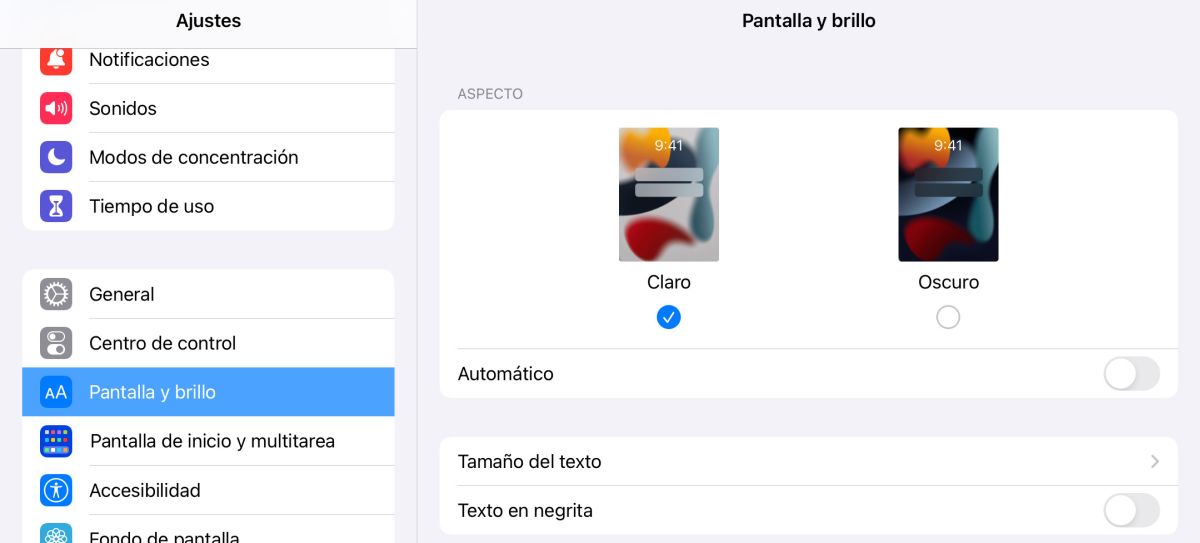
Si tu dispositivo móvil es un iPhone o un iPad, la solución es sencilla. En primer lugar deberás dirigirte al icono de Ajustes del equipo. Una vez dentro tendrás que navegar por los diferentes subapartados hasta encontrar el que te indique Pantalla y brillo.
Una vez dentro comprobarás que entre las diferentes opciones -tamaño de letra, texto en negrita, el ajuste del brillo, etc.- se encuentra la opción de poder seleccionar el aspecto del tema: claro u oscuro. Simplemente deberás elegir la opción claro.
Por último, comentarte que sería interesante que desactivaras la opción automático -la opción que permite implementar un opción u otra dependiendo de la hora del día-. De esta manera no tendrás ninguna sorpresa, sea cual sea la hora de la jornada.
Desactivar modo oscuro en Android
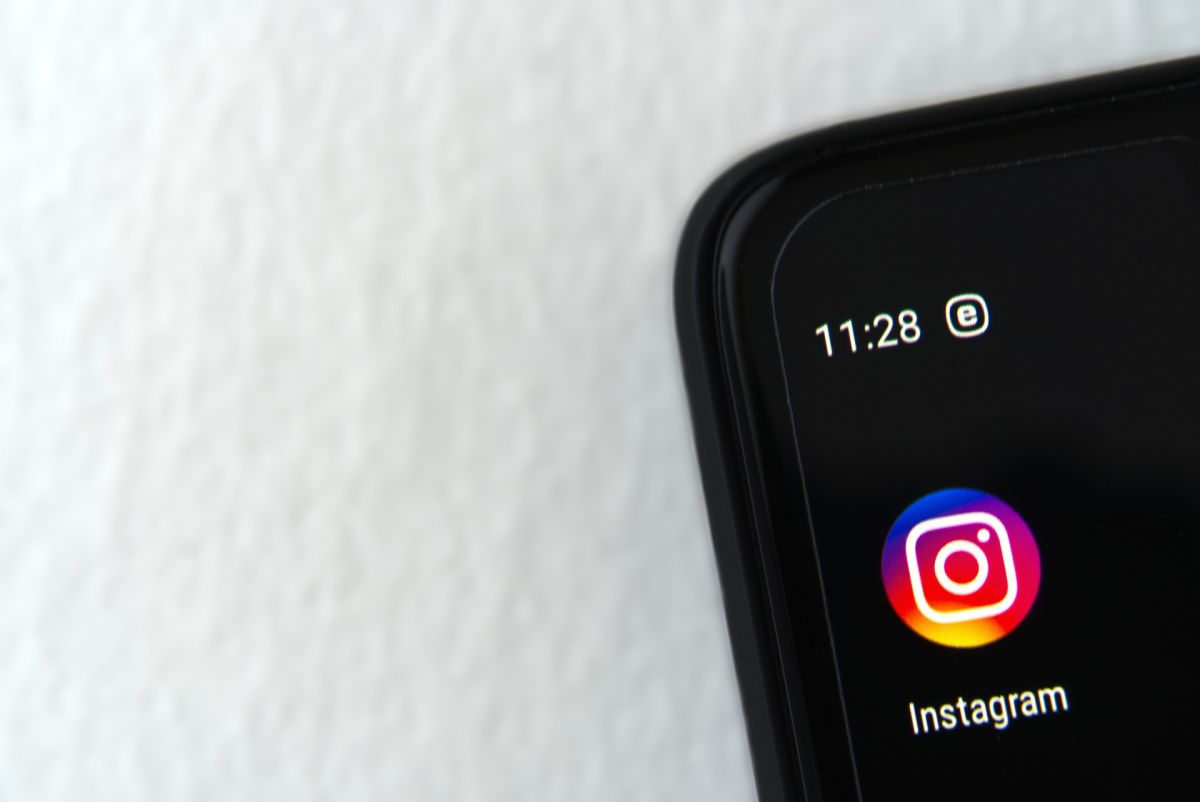
Si eres de los que visitan Instagram desde un equipo dotado con el sistema operativo Android, los pasos a seguir serán muy parecidos a los que te hemos expuesto en iOS/iPadOS. Es decir: deberás dirigirte a los Ajustes.
Como en el anterior caso, también tendremos que recorrer las diferentes opciones y buscar el apartado que hace referencia a Pantalla. Una vez dentro te encontrarás con la posibilidad de habilitar/deshabilitar el tema oscuro.
Ojo, porque en Android, como bien sabrás, hay multitud de versiones del sistema operativo, así como de personalizaciones de interfaces de usuario. Esto último siempre dependiendo del fabricante. Ahora bien, si realmente has sido tú el que ha elegido disponer del tema oscuro en su dispositivo móvil porque le gusta la visualización de algunas aplicaciones, Google ya implementó esta opción por separado en algunas de sus opciones como pueden ser: GMail, YouTube, Chrome o Google Play. Para poder activar el modo oscuro en todos estos casos, solamente deberás ingresar en las diferentes apps, dirigirte a los ajustes de las mismas y seleccionar la opción Temas. Ahí tú mismo podrás elegir la opción que mejor se ajuste a tus necesidades.
Instagram negro por falta de conexión
Dejando a un lado las opciones de configuración que tanto iOS como Android nos brinda a la hora de personalizar nuestros equipos móviles, también es posible que cuando entremos en Instagram y éste nos muestre una pantalla en negro, sea derivado a una mala conexión a internet.
En este caso, te recomendamos que revises todas las conexiones inalámbricas habilitadas en ese momento. Es decir, que tanto la red de datos esté funcionando correctamente -podemos comprobarlo intentando navegar por alguna página web-. O, si nuestra conexión es a través de WiFi, que el dispositivo móvil realmente esté conectado con el router.
En estos casos, la solución es fácil: apagar y encender el equipo. Si es el primer caso, con apagar y encender el móvil/tablet será suficiente. En caso de que el problema sea por la conexión WiFi y tras apagar/encender el móvil, no se solucione, deberemos proceder con resetear el router que estemos utilizando.
Instagram negro por falta de actualizaciones
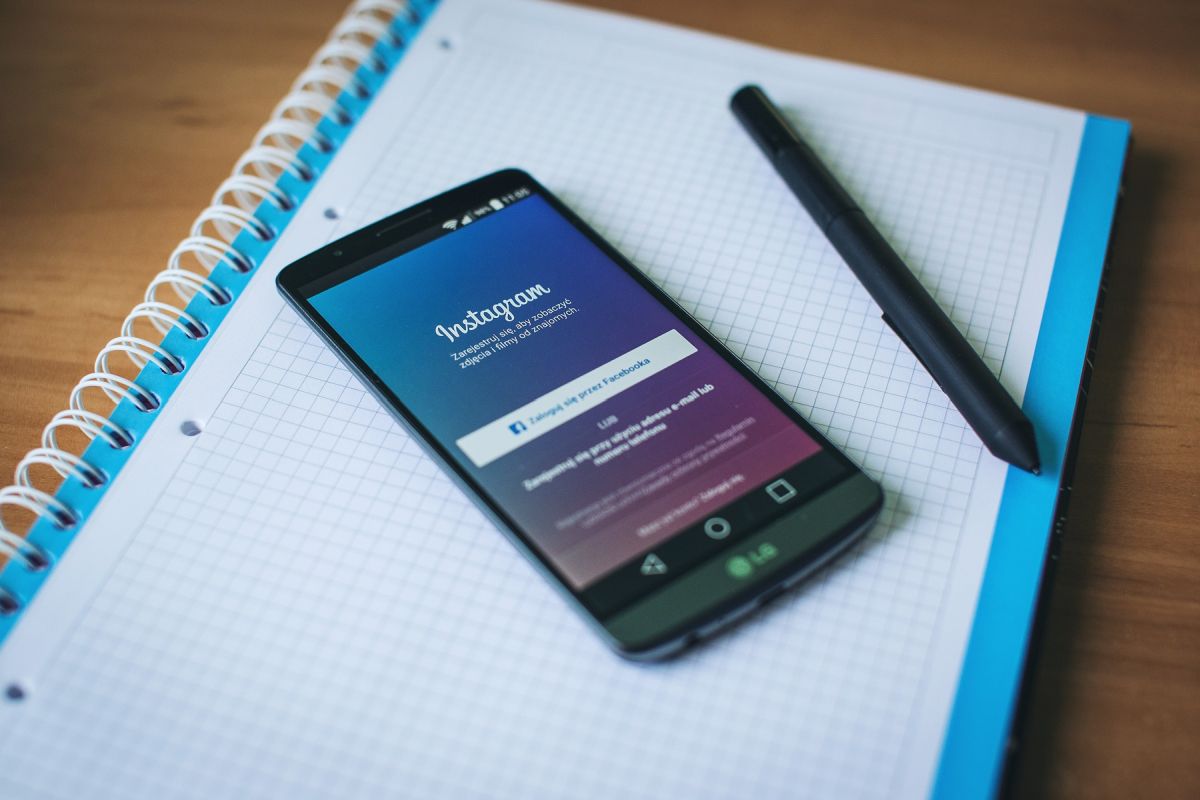
Por último y, no por ello menos importante, como bien sabrás, tener las últimas actualizaciones hará que los problemas de funcionamiento, así como el cerrar posibles errores de seguridad, desaparezcan. Sabrás que si no tienes activadas las actualizaciones automáticas de las diferentes aplicaciones que tengas instaladas, tendrás que hacerlas de manera manual. Es decir: entrar tú mismo en la tienda de aplicaciones de turno -App Store o Play Store- e ir actualizando, una por una.
Los desarrolladores van lanzando nuevas actualizaciones cada cierto tiempo, sobre todo cuando son aplicaciones en las que se vuelcan datos personales -direcciones, datos bancarios, números de teléfono, etc.-. Por lo tanto, Instagram es una de las que van recibiendo nuevas funciones y actualizaciones. Y el encontrarte un día Instagram negro al iniciar sesión puede ser debido a este factor que te comentamos.
Por otro lado, también es cierto que ciertas aplicaciones dejan de funcionar pasado un tiempo con algunas versiones del sistema operativo. Esto sobre todo ocurre con la infinidad de versiones Android que existen, la multitud de equipos basados en este sistema operativo de Google y el abandono de las diferentes compañías que dejan sin actualizar sus equipos pasado un tiempo. Por lo tanto, cerciórate de si tu equipo está actualizado a la última versión del sistema operativo. Si no es así, realiza una copia de seguridad antes de embarcarte en su actualización y espera a que el proceso finalice.
Si tras todas estas actualizaciones compruebas que Instagram negro sigue apareciendo en tu equipo, te recomendamos que desinstales la aplicación y vuelvas a reinstalarla. Te comentamos esto porque es posible que durante el proceso de alguna actualización de Instagram haya aparecido algún error -no perceptible por el usuario- y la instalación de la misma sea defectuosa.
Sin embargo y antes de pasar a ese último paso, si tu equipo es Android, puedes intentar una última cosa antes y es: dirigirte a Ajustes y buscar el apartado Aplicaciones y borrar datos, así como la memoria caché de la misma.